我们在运用word制作文档时,为了美化页面,希望在页面外加一个边框,或图案。那么word如何实现的呢?以下是小编给大家整理的在Word中为整个文档插入边框的方法,希望能帮到你!在Word中为整个文档插入边框的具体方法步骤1、打开要添加页面边框的文档;2、点击菜单中的“格式”,执......
word 文字段落边框和底纹设置基础教程
word教程
2021-09-28 09:01:07
Word段落边框和底纹的细节操作,包含Word文字边框和底纹,还有段落和页面的边框添加方法。
一、Word边框和底纹的设置
小伙伴们见过政府公文吗?下图就是一份标准的政府公文。仔细看看这个文档的格式,想想我们可以用什么方法解决。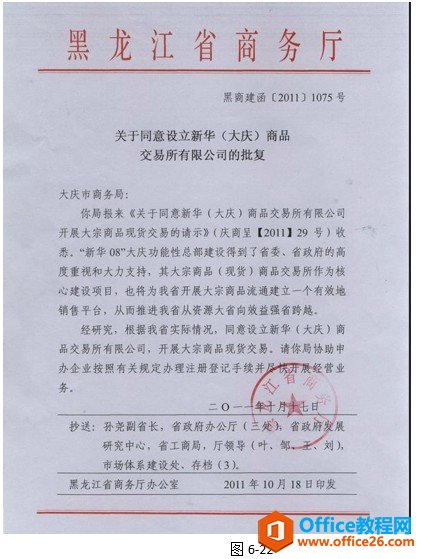 政府公文也被我们叫做红头文件。到目前为止,我们要做其他的都没有问题,但是大家注意到没有:在红色的标题下方,大多都有一条红色的横线,而且公文末尾也有多条分隔的横线,这就是我们今天要解决的问题了! 1.Word边框 首先,我们得明白,在WORD文档中可以设置三种类型的边框,分别是:字符边框、段落边框和页面边框。以后学习了表格,还有单元格边框和表格边框。 设置边框的方法很简单,关键是小伙伴们要注意操作的细节。 点击“开始——段落”功能区中的“边框”按钮右侧的下拉箭头,选择“边框和底纹…”。
政府公文也被我们叫做红头文件。到目前为止,我们要做其他的都没有问题,但是大家注意到没有:在红色的标题下方,大多都有一条红色的横线,而且公文末尾也有多条分隔的横线,这就是我们今天要解决的问题了! 1.Word边框 首先,我们得明白,在WORD文档中可以设置三种类型的边框,分别是:字符边框、段落边框和页面边框。以后学习了表格,还有单元格边框和表格边框。 设置边框的方法很简单,关键是小伙伴们要注意操作的细节。 点击“开始——段落”功能区中的“边框”按钮右侧的下拉箭头,选择“边框和底纹…”。 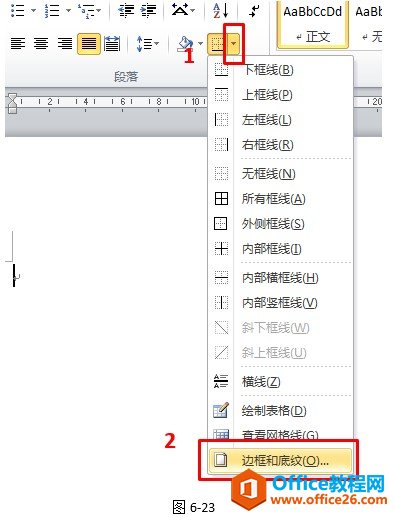 此时将出现如下图所示的对话框。
此时将出现如下图所示的对话框。 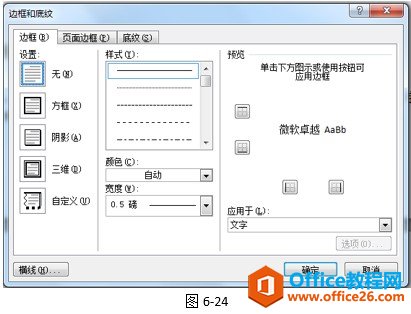 在这里选择边框样式、颜色、宽度后,段落边框和文字边框的设置效果如下所示:
在这里选择边框样式、颜色、宽度后,段落边框和文字边框的设置效果如下所示: 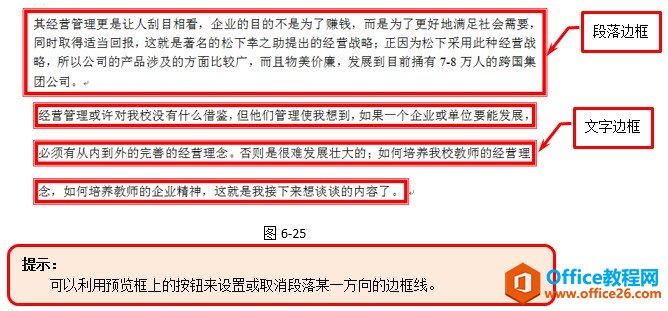 注意,细节来了:一个对话框怎么区分设置字符边框、段落边框、页面边框呢?关键在这里。
注意,细节来了:一个对话框怎么区分设置字符边框、段落边框、页面边框呢?关键在这里。 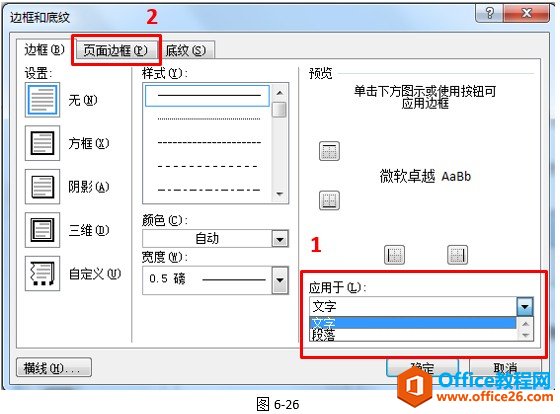 “应用于”可以选择是文字边框还是段落边框,而页面边框则是由“页面边框”选项卡来设置的。真是分工明确,不是吗? 来看看“页面边框”,这个对话框和“边框”很相像,是吗?其实只有三个地方不一样,第一是多了一个艺术型边框;第二是应用范围不同;当然,最重要的不同是作用不同,前面说了页面边框是用来设置整个纸张的边框线的!
“应用于”可以选择是文字边框还是段落边框,而页面边框则是由“页面边框”选项卡来设置的。真是分工明确,不是吗? 来看看“页面边框”,这个对话框和“边框”很相像,是吗?其实只有三个地方不一样,第一是多了一个艺术型边框;第二是应用范围不同;当然,最重要的不同是作用不同,前面说了页面边框是用来设置整个纸张的边框线的! 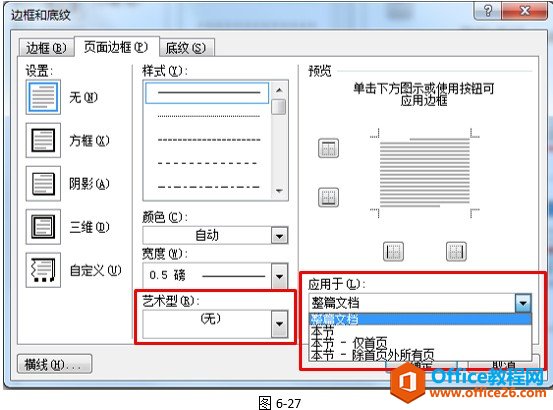 有关边框和底纹的相关操作,请看配套视频6-4 看我边框和底纹如何美化文档。 2.word底纹 底纹有文字底纹和段落底纹两种,对话框如下图所示。
有关边框和底纹的相关操作,请看配套视频6-4 看我边框和底纹如何美化文档。 2.word底纹 底纹有文字底纹和段落底纹两种,对话框如下图所示。  两种Word底纹的操作效果如下:
两种Word底纹的操作效果如下: 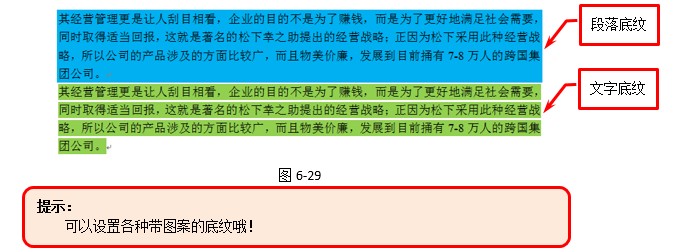 本讲我们一起学习了Word段落格式设置、Word项目符号和编号、Word边框和底纹,但只是看会了可不算数,练习才是王中王!我们下一讲继续。
本讲我们一起学习了Word段落格式设置、Word项目符号和编号、Word边框和底纹,但只是看会了可不算数,练习才是王中王!我们下一讲继续。 标签: word文字段落边框和底纹设置
相关文章
